Cómo eliminar descargas en Android
Hacer un seguimiento de los medios y otros archivos en su dispositivo Android puede ser complicado. Es posible que haya descargado algo de la web, aplicaciones de redes sociales o correo electrónico y no aparece en su carpeta de Descargas.
Además, si no ha desactivado la función de descarga automática en su dispositivo, algunos archivos aún se descargarán en su dispositivo sin su conocimiento. Además, los archivos eliminados también permanecen almacenados hasta que se sobrescriban con datos nuevos o hasta que formatee su dispositivo.
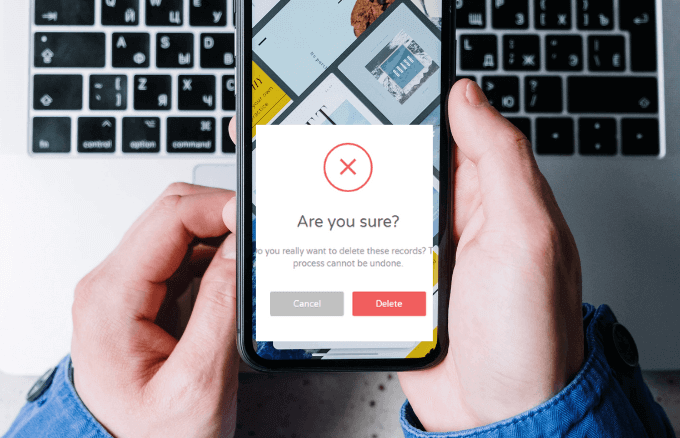
Todas estas cosas juntas hacen que sea más difícil consolidar todos sus archivos descargados y eliminar lo que no necesita.
Esta guía explica las diferentes opciones que tiene para eliminar descargas en Android.
3 formas de eliminar descargas en Android
Hay varias opciones para ayudarlo a eliminar descargas en dispositivos Android, incluido el uso de un cable USB para ver sus archivos en una computadora portátil y eliminarlos manualmente. También puede usar la aplicación nativa Mis archivos en su dispositivo o instalar una aplicación de terceros para ayudarlo a seleccionar los archivos que desea y eliminarlos permanentemente de su dispositivo.
anotar: Antes de eliminar sus archivos, asegúrese de hacer una copia de seguridad de ellos en su almacenamiento en linea o un disco duro externo en caso de que borre accidentalmente un archivo o memoria importante.
Lee También Cómo Crear Un Código QR En 7 Sencillos Pasos
Cómo Crear Un Código QR En 7 Sencillos PasosCómo eliminar descargas en un teléfono Android usando un cable USB
Puede eliminar descargas en su dispositivo Android si tiene un cable USB y una computadora portátil.
- Para hacer esto, tome el cable USB que viene con su teléfono Android y utilícelo para conectar el dispositivo a una computadora.

- La computadora detectará su teléfono y una nueva explorador de archivos aparecerá la ventana. Seleccione su dispositivo de la lista de dispositivos conectados y navegue hasta la carpeta que contiene los archivos que desea eliminar.
Cómo eliminar descargas de archivos de Android a través de la aplicación Mis archivos
También puede eliminar individualmente las descargas de diferentes carpetas en su dispositivo Android. Estas carpetas incluyen descargas de archivos multimedia de aplicaciones de redes sociales como Facebook o almacenamiento en la nube Twitter y su tarjeta SD, si está disponible.
- Para ello, abra el mis carpetas (o Archivos) en su dispositivo.
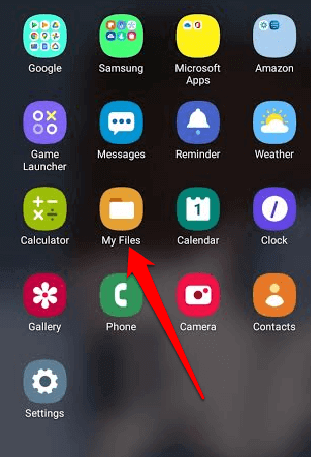
- Luego presione el botón transferencias caso. Aquí encontrará todas sus descargas generales, pero le llevará más tiempo encontrar los archivos exactos que desea eliminar, especialmente si no conoce el nombre o el tipo de archivo.
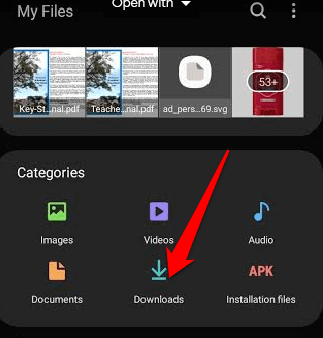
- Una vez que encuentre los archivos que desea eliminar, seleccione el archivo y luego seleccione Borrar (icono de papelera) en la parte inferior de la pantalla.
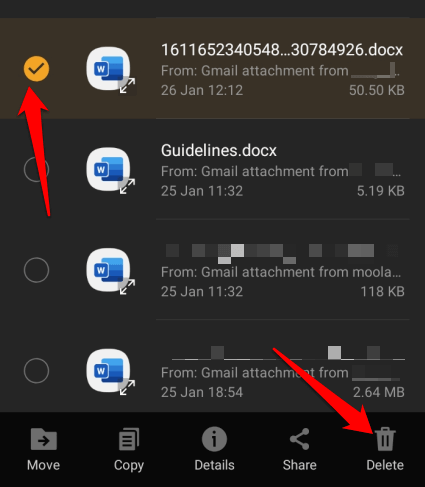
anotar: si desea eliminar todos los archivos en la carpeta Descargas, mantenga presionado un archivo y toque el círculo en la esquina superior izquierda de la pantalla para seleccionar Todos archivos
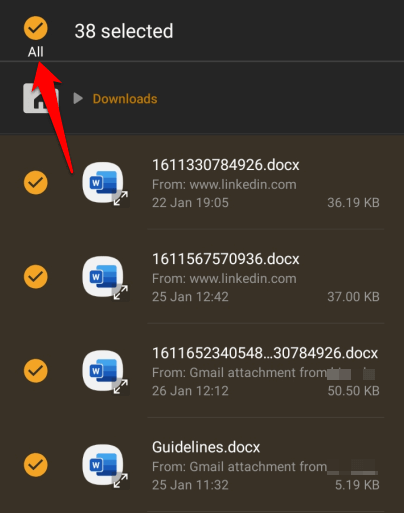
- Grifo Borrar entonces presione Borrar de nuevo para confirmar su acción.
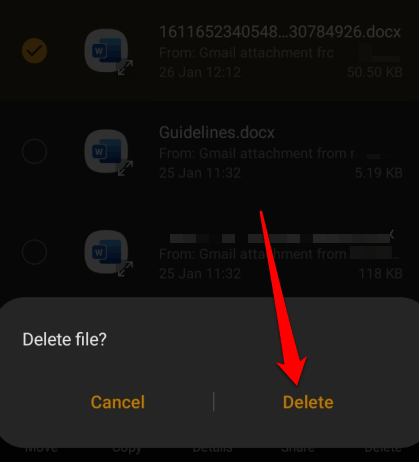
Cómo eliminar descargas de archivos multimedia en Android
Si solo desea eliminar un video o todas las descargas de video de su dispositivo Android, abra mis carpetas aplicación y seleccione la categoría Imágenes, Videos o Audio. Cualquiera de estas carpetas contendrá todas las descargas de imágenes, videos o música en su dispositivo y puede seleccionar archivos individuales o todos los archivos para eliminar.
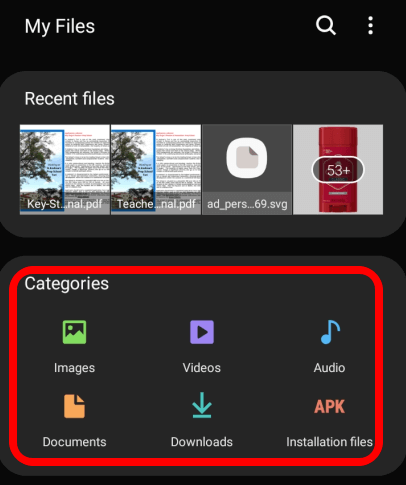
- Si selecciona el Fotos carpeta, encontrará todas las cargas de imágenes, incluidas capturas de pantalla, cargas de imágenes de redes sociales y otros archivos de imágenes guardados en su dispositivo.
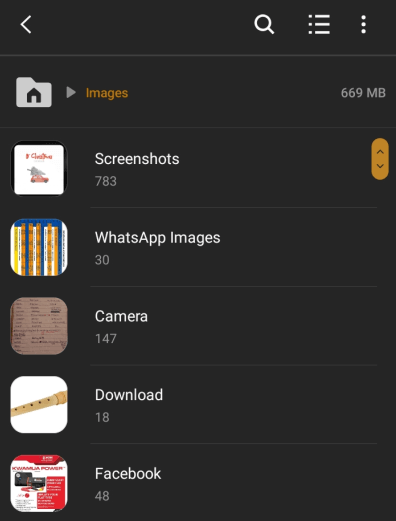
- O vídeos La carpeta contiene videos descargados de las redes sociales, incluidos GIF y videos que grabó con la cámara de su dispositivo.
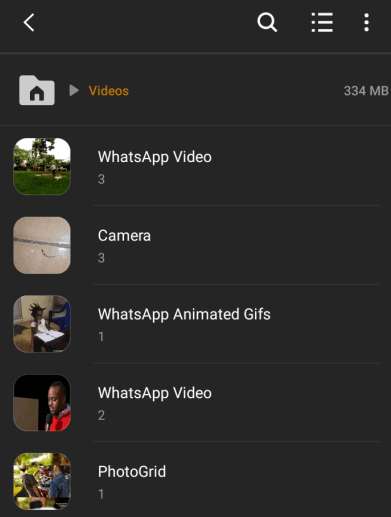
- O audio contiene todos los archivos de audio descargados o guardados en su dispositivo, incluidos grabaciones de llamadasmúsica, tonos de notificación y archivos de audio externos.
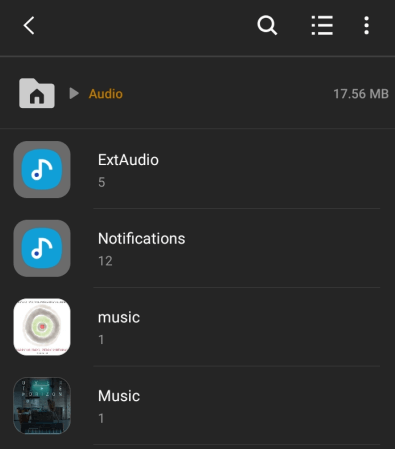
Cómo eliminar descargas de documentos en Android
La carpeta Documentos de su dispositivo contiene todos los documentos que ha guardado o descargado de su correo electrónico, aplicaciones de redes sociales y otras fuentes.
- Para eliminar las cargas de documentos, vaya a mis carpetas y presione el botón Documentos caso. Aquí encontrará todos los documentos en su dispositivo en diferentes formatos de archivo, como documentos de Word o PDF y más.
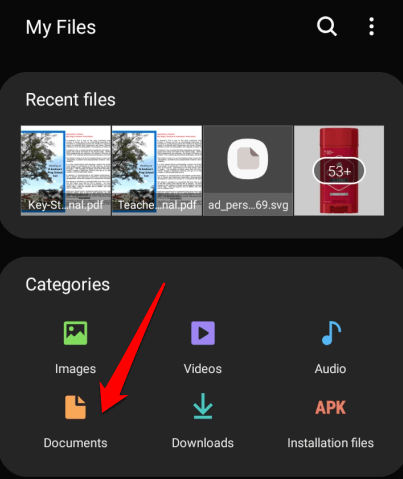
- Mantenga presionado descargar el documento que desea eliminar, presione Borrar luego confirme la acción presionando Borrar Otra vez. Para eliminar todas las descargas de documentos, mantenga presionado uno de los archivos, seleccione Todos en la esquina superior izquierda y toca Borrar.

Aplicaciones de terceros que puede usar para eliminar descargas en Android
También puede eliminar permanentemente los datos del almacenamiento de su dispositivo Android usando una aplicación de borrado de terceros. Una de estas aplicaciones es trituradora de papelesque funciona eliminando los archivos seleccionados y luego sobrescribiendo los datos con datos aleatorios para deshacerse de los archivos por completo.
Lee También No Hay Altavoces Ni Auriculares Conectados: Métodos Para Solucionarlo
No Hay Altavoces Ni Auriculares Conectados: Métodos Para Solucionarlo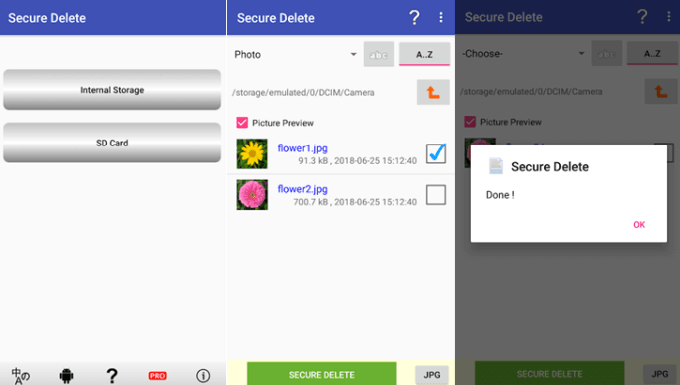
También puedes usar una aplicación como borrado seguro Elimine permanentemente los archivos privados, especialmente si tiene la intención de deshacerse de su dispositivo o venderlo.
Eliminar permanentemente las descargas de su dispositivo
Eliminar datos de su teléfono o tableta es una excelente manera de usar su precioso espacio de almacenamiento y deshacerse del desorden que de otro modo afectaría el rendimiento de su dispositivo.
La mejor manera de eliminar las descargas no deseadas es usar un cable USB y eliminarlas manualmente de una computadora, ya que los archivos irán directamente a la Papelera de reciclaje. Sin embargo, si no desea dejar ningún rastro de estos archivos, puede eliminarlos directamente en su dispositivo.
¿Pudiste eliminar las descargas en tu dispositivo Android siguiendo alguno de estos pasos? Comparte tu experiencia con nosotros en un comentario.
 Cómo Recuperar La Contraseña De Windows 10
Cómo Recuperar La Contraseña De Windows 10Si quieres conocer otros artículos parecidos a Cómo eliminar descargas en Android puedes visitar la categoría Informática.

TE PUEDE INTERESAR